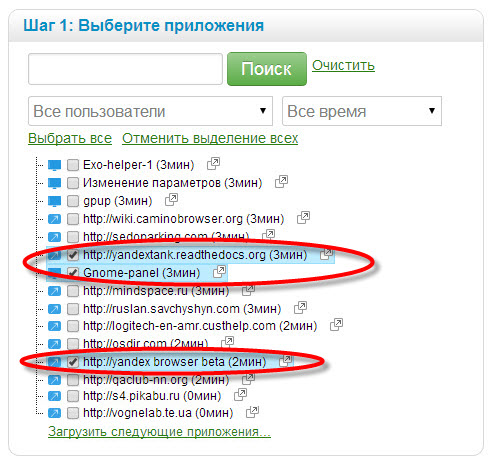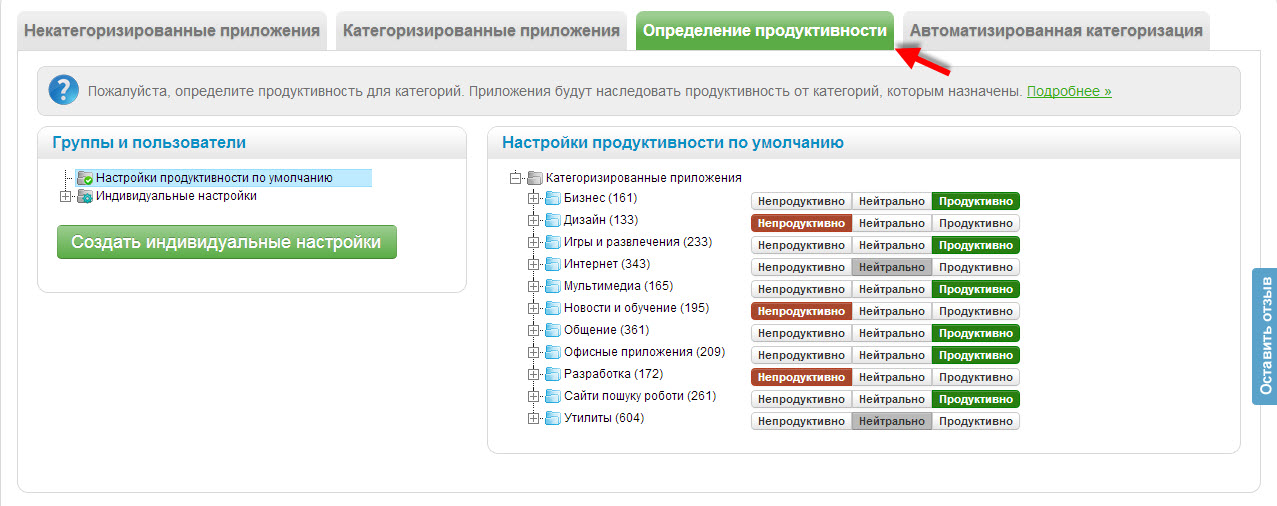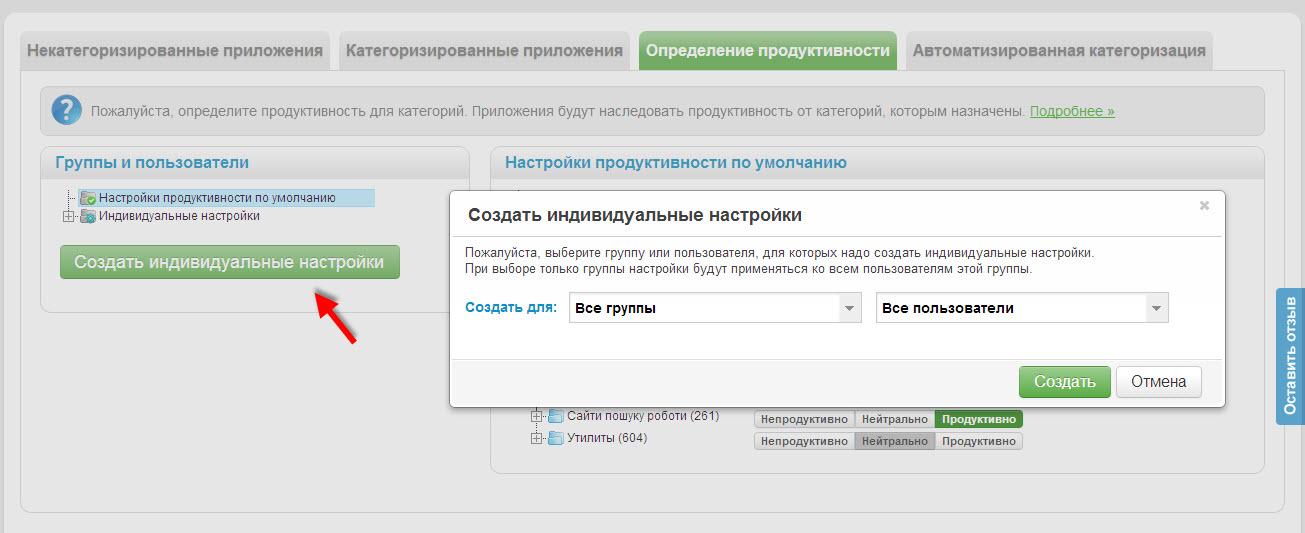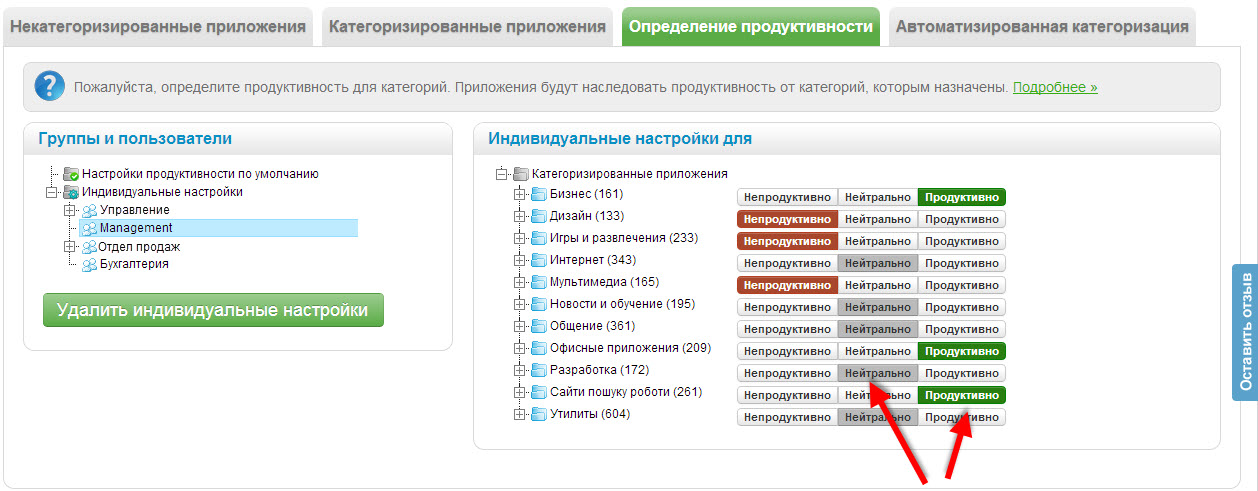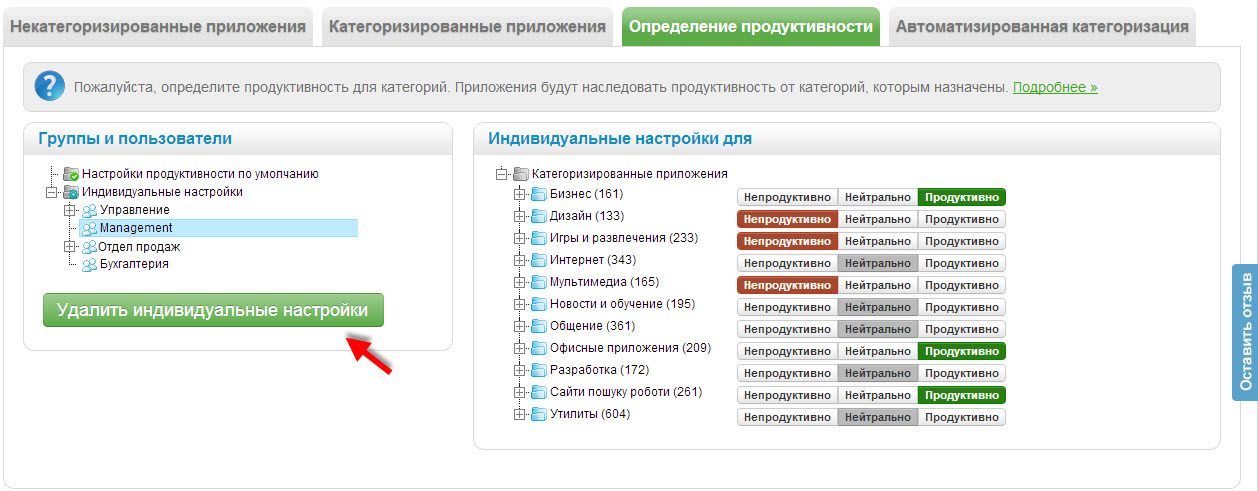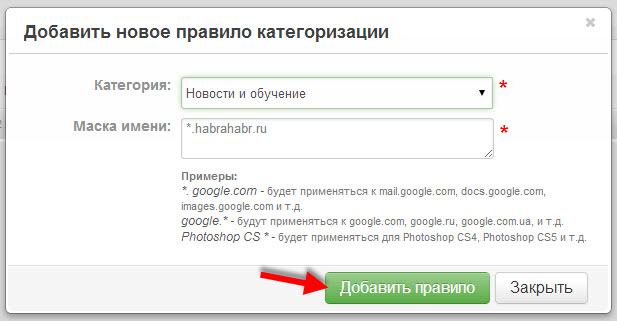Категоризация
Данный раздел позволяет изменять структуру категорий, категоризировать неизвестные приложения, а также определять продуктивность категорий и приложений.
Категории и приложения
Yaware.Online распознаёт приложения и автоматически относит их к определённой категории. Если программа или сайт не известны системе, то они попадают в секцию "Некатигоризированные приложения" и отображаются в отчетах как «нейтральное» время. Чтобы просмотреть неизвестные приложения, зайдите в раздел "Категоризация" и перейдите на вкладку "Некатегоризированные приложения".
Для категоризации ресурсов Вам необходимо выполнить 3 шага:
1 Шаг: Выбор приложения.
Отметьте ресурсы, которые Вы хотите категоризировать, кликнув левой кнопкой мышки напротив нужного приложения.
Для этого:
- воспользуйтесь поиском, введя название программы или сайта, который необходимо категоризировать;
- выберите нужные ресурсы из списка всех неизвестных приложений, которыми пользовались Ваши сотрудники в течение определенного периода времени (от 1 дня до 6 месяцев);
- выберите нужные программы и сайты из списка неизвестных ресурсов, которыми пользовался конкретный сотрудник.
2 Шаг: Выбор категории.
Кликните левой кнопкой мышки по категории или подкатегории, в которую Вы хотите переместить выбранные на предыдущем шаге приложения.
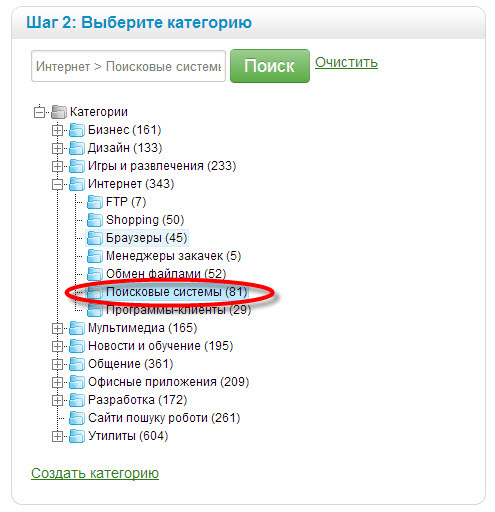 Чтобы найти нужные категорию, можете воспользоваться поиском.
Чтобы найти нужные категорию, можете воспользоваться поиском.
Если в списке нет нужной категории, создайте свою, кликнув "Создать категорию".
3 Шаг: Подтверждение.
Проверьте, правильно ли Вы выбрали приложения и категории. Если да - подтвердите перемещение, кликнув "Переместить".
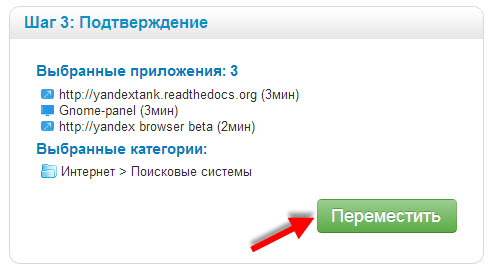 Если же Вы обнаружили какие-то неточности (лишние или неправильно выбранные приложения, ошибочно выбранная категория), внесите правки и подтвердите перемещение.
Если же Вы обнаружили какие-то неточности (лишние или неправильно выбранные приложения, ошибочно выбранная категория), внесите правки и подтвердите перемещение.
На этом категоризация неизвестных приложений завершена. Теперь Вы можете перейти к следующему этапу категоризации - определению продуктивности выбранных ресурсов.
Если вас не устраивает структура категорий по умолчанию, то вы можете либо создать дополнительные категории, либо изменить порядок категорий с помощью мыши.
Рекомендуется регулярно категоризировать неизвестные приложения для более точного определения эффективности использования рабочего времени.
Определение продуктивности
Каждая категория и приложение имеет свою продуктивность:
- продуктивно
- непродуктивно
- нейтрально
Вы можете изменить продуктивность:
- категории, подкатегории, отдельного приложения;
- используемых ресурсов для всех пользователей, для выбранной группы или конкретного пользователя (зависимо от специфики деятельности).
Например, приложения в категории "Общение" могут быть обозначены как продуктивные (менеджер по продажам), так непродуктивные (офис-менеджер).
Для определения продуктивности:
1. Перейдите во вкладку "Определение продуктивности".
2. Нажмите "Создать индивидуальные настройки".
Выберите группу или пользователя, для которых хотите создать индивидуальные настройки.
3. Вы создали индивидуальные настройки для разных групп.
Если необходимо поменять продуктивность использования некоторых приложений, просто кликните на нужной категории левой кнопкой мышки. Yaware.Online запоминает изменения автоматически, сохранять их вручную не нужно.
4. Чтобы удалить индивидуальные настройки для группы, кликните "Удалить индивидуальные настройки".
Автоматическая категоризация
Вкладка Автоматическая категоризация даёт возможность массово категоризировать ресурсы и сэкономить время при работе с программой. Опция "Добавить правило" позволяет Вам задать определённое условие, при котором ресурсы будут автоматически попадать в указанную Вами категорию.
Например, сайт habrahabr.ru был добавлен вами в категорию Новости и обучение/Общество. Вы хотите, чтоб все поддомены habrahabr.ru (например, http://ukrainets.habrahabr.ru, http://user.habrahabr.ru) также автоматически попадали в эту категорию:
Для этого:
1. Нажмите на кнопку "Добавить правило"
2. В окне укажите имя домена со звёздочкой *.habrahabr.ru
3. Выберите категорию, в которую должны попадать ресурсы
4. После того, как Вы кликните "Добавить правило", все поддомены сайта habrahabr.ru будут автоматически попадать в категорию Новости и обучение/Общество
То есть, если набрать в строке звёздочку и набор символов *XXXXXXX, ресурсы (программы, сайты), которые в окончании совпадают с символами после звёздочки, будут попадать в указанную вами категорию.
Таким образом, поддомены сайта habrahabr.kz не будут попадать под первое правило.
Чтоб все ресурсы, содержащие имя домена habrahabr (например, habrahabr.kz, http://oleganza.habrahabr.ru), попадали в указанную вами категорию, нужно в строке указать: *habrahabr* Звёздочка должна стоять и в начале, и в конце набора символов (*XXXXXXX*), тогда под правило будут попадать ресурсы, которые содержат данную комбинацию символов.
Вы даже можете указать один символ *А* и тогда все ресурсы, содержащие данный символ, будут попадать в указанную вами категорию. Хотя это конечно не имеет смысла. ![]() Если звёздочка (XXXXXXX*) стоит в конце набора символов, тогда в указанную категорию автоматически будут попадать те ресурсы, начало которых совпадает с указанными символами.
Если звёздочка (XXXXXXX*) стоит в конце набора символов, тогда в указанную категорию автоматически будут попадать те ресурсы, начало которых совпадает с указанными символами.
Например, если вы укажете в строке Photoshop*, то в категорию будут попадать все ресурсы, которые начинаются символами Photoshop (Photoshop CS, Photoshop CS2, Photoshop CS3).
Действия
Если вы нажмете на кнопку "Удалить правило", ![]() условие далее не будет действовать.
условие далее не будет действовать.
Нажав на кнопку "Редактировать правило", ![]() Вы сможете изменить условия попадания ресурсов или категорию.
Вы сможете изменить условия попадания ресурсов или категорию.
При этом все правила и изменения будут применяться к будущему периоду.
Если вы хотите, чтоб и ранее категоризированные/некатегоризированные ресурсы автоматически попали под Правило, которое вы добавили, нажмите на кнопку Применить категоризацию ко всем старым данным ![]() .
.
Если у вас остались вопросы - пожалуйста, напишите нам.
Смотрите также:
- Обзор
- Отчеты
- Управление задачами и проектами в Yaware
- Изменение категории и продуктивности
- Пользователи
- Инсталляция Yaware-клиента
- Учетная запись
- Настройки
- Индивидуальные настройки
- Внедрение в компании
- Схема работы Yaware
- Yaware.Online Network Setup – Скриншоты
- Интеграция и API
- Словарь используемых терминов